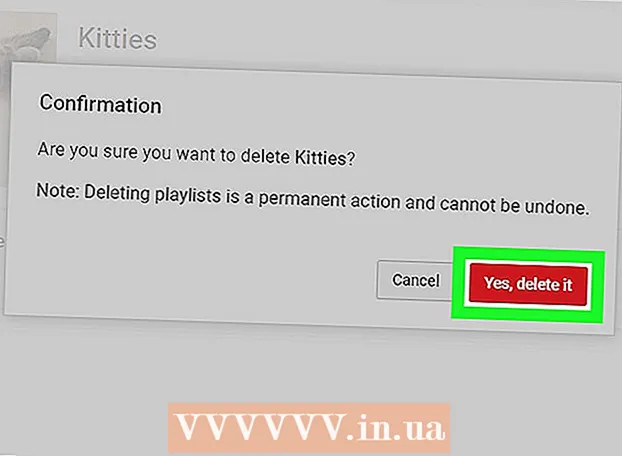Autor:
Tamara Smith
Data Utworzenia:
24 Styczeń 2021
Data Aktualizacji:
1 Lipiec 2024

Zawartość
- Do kroku
- Metoda 1 z 6: Windows
- Metoda 2 z 6: OS X Yosemite (10.10)
- Metoda 3 z 6: OS X Mavericks (10.9) i starsze
- Metoda 4 z 6: Android
- Metoda 5 z 6: iOS
- Metoda 6 z 6: Ubuntu
Czy skończyłeś z domyślną przeglądarką internetową? W większości systemów operacyjnych można ustawić własną przeglądarkę tak, aby otwierała łącza do witryn internetowych. Musisz najpierw zainstalować nową przeglądarkę, zanim będzie można ustawić ją jako domyślną. Będziesz musiał jailbreakować urządzenie iOS, aby zmienić domyślną przeglądarkę. Na szczęście w większości innych systemów operacyjnych proces jest dość prosty.
Do kroku
Metoda 1 z 6: Windows
 Otwórz menu Start i wpisz „Programy domyślne” (lub „Aplikacje domyślne” w systemie Windows 10). Aby otworzyć menu Start, możesz kliknąć przycisk Start lub nacisnąć ⊞ Win. Na liście wyników zobaczysz teraz opcję „Programy domyślne”.
Otwórz menu Start i wpisz „Programy domyślne” (lub „Aplikacje domyślne” w systemie Windows 10). Aby otworzyć menu Start, możesz kliknąć przycisk Start lub nacisnąć ⊞ Win. Na liście wyników zobaczysz teraz opcję „Programy domyślne”.  Otwórz „Programy standardowe”. Zostanie wyświetlona lista opcji do wyboru.
Otwórz „Programy standardowe”. Zostanie wyświetlona lista opcji do wyboru.  Kliknij „Ustaw programy domyślne”. Teraz ładujesz listę wszystkich programów na swoim komputerze. To ładowanie może chwilę potrwać.
Kliknij „Ustaw programy domyślne”. Teraz ładujesz listę wszystkich programów na swoim komputerze. To ładowanie może chwilę potrwać.  Wybierz przeglądarkę, której chcesz użyć. Przewiń listę po lewej stronie i znajdź przeglądarkę, którą chcesz ustawić jako domyślną. Przeglądarka musi być zainstalowana jako pierwsza, aby znalazła się na tej liście.
Wybierz przeglądarkę, której chcesz użyć. Przewiń listę po lewej stronie i znajdź przeglądarkę, którą chcesz ustawić jako domyślną. Przeglądarka musi być zainstalowana jako pierwsza, aby znalazła się na tej liście. - Jeśli nie zainstalowałeś jeszcze nowej przeglądarki, przejdź do witryny internetowej przeglądarki i pobierz instalator.
 Kliknij opcję „Ustaw ten program jako domyślny”. System Windows skonfiguruje teraz nową przeglądarkę, aby otwierać wszystkie odpowiednie rozszerzenia, łącza i skróty.
Kliknij opcję „Ustaw ten program jako domyślny”. System Windows skonfiguruje teraz nową przeglądarkę, aby otwierać wszystkie odpowiednie rozszerzenia, łącza i skróty.
Metoda 2 z 6: OS X Yosemite (10.10)
 Kliknij menu Apple i wybierz „Preferencje systemowe”. W Yosemite domyślne ustawienia przeglądarki znajdują się w menu „Preferencje systemowe”.
Kliknij menu Apple i wybierz „Preferencje systemowe”. W Yosemite domyślne ustawienia przeglądarki znajdują się w menu „Preferencje systemowe”.  Kliknij opcję „Ogólne”. Zostanie wyświetlona lista ogólnych opcji systemu.
Kliknij opcję „Ogólne”. Zostanie wyświetlona lista ogólnych opcji systemu.  Kliknij menu „Domyślna przeglądarka”. Wybierz przeglądarkę, której chcesz używać z listy dostępnych przeglądarek.
Kliknij menu „Domyślna przeglądarka”. Wybierz przeglądarkę, której chcesz używać z listy dostępnych przeglądarek. - Musisz najpierw zainstalować nową przeglądarkę, zanim będziesz mógł ją wybrać.
Metoda 3 z 6: OS X Mavericks (10.9) i starsze
 Otwórz Safari. Co zaskakujące, musisz najpierw otworzyć Safari, aby móc zmienić domyślną przeglądarkę.
Otwórz Safari. Co zaskakujące, musisz najpierw otworzyć Safari, aby móc zmienić domyślną przeglądarkę.  Kliknij menu Safari i wybierz „Preferencje”. Możesz także nacisnąć ⌘ Command+,
Kliknij menu Safari i wybierz „Preferencje”. Możesz także nacisnąć ⌘ Command+, Kliknij kartę „Ogólne”. Zwykle jest to już otwarte po otwarciu preferencji.
Kliknij kartę „Ogólne”. Zwykle jest to już otwarte po otwarciu preferencji.  Kliknij menu rozwijane „Domyślna przeglądarka”. Wybierz przeglądarkę, którą chcesz skonfigurować z listy dostępnych przeglądarek.
Kliknij menu rozwijane „Domyślna przeglądarka”. Wybierz przeglądarkę, którą chcesz skonfigurować z listy dostępnych przeglądarek. - Musisz najpierw zainstalować nową przeglądarkę, zanim będziesz mógł ją wybrać.
 Zamknij Safari, aby zapisać zmiany. Twoja nowa przeglądarka jest teraz domyślną przeglądarką do otwierania linków.
Zamknij Safari, aby zapisać zmiany. Twoja nowa przeglądarka jest teraz domyślną przeglądarką do otwierania linków.
Metoda 4 z 6: Android
 Otwórz aplikację Ustawienia. Ta aplikacja znajduje się na ekranie głównym lub w szufladzie aplikacji.
Otwórz aplikację Ustawienia. Ta aplikacja znajduje się na ekranie głównym lub w szufladzie aplikacji.  Otwórz opcję „Aplikacje” lub „Aplikacje”. Teraz otwórz Menedżera aplikacji.
Otwórz opcję „Aplikacje” lub „Aplikacje”. Teraz otwórz Menedżera aplikacji.  Znajdź bieżącą domyślną przeglądarkę. Przejdź na kartę „Wszystkie”, aby zobaczyć wszystkie zainstalowane aplikacje. Stuknij przeglądarkę, aby ją wybrać.
Znajdź bieżącą domyślną przeglądarkę. Przejdź na kartę „Wszystkie”, aby zobaczyć wszystkie zainstalowane aplikacje. Stuknij przeglądarkę, aby ją wybrać. - Na większości urządzeń z systemem Android domyślna przeglądarka nosi nazwę „Przeglądarka” lub „Internet”.
 Przewiń w dół i kliknij „Wyczyść ustawienia domyślne”. Ta przeglądarka nie jest już przeglądarką domyślną.
Przewiń w dół i kliknij „Wyczyść ustawienia domyślne”. Ta przeglądarka nie jest już przeglądarką domyślną. - Jeśli opcja „Wyczyść ustawienia domyślne” jest wyszarzona, być może nie masz zainstalowanej innej przeglądarki lub ta przeglądarka może już nie być przeglądarką domyślną.
 Stuknij łącze do strony internetowej. Otwórz aplikację, w której możesz znaleźć łącze do witryny internetowej, na przykład wiadomość e-mail. Zobaczysz teraz okno, w którym możesz wybrać przeglądarkę, w której chcesz otworzyć łącze.
Stuknij łącze do strony internetowej. Otwórz aplikację, w której możesz znaleźć łącze do witryny internetowej, na przykład wiadomość e-mail. Zobaczysz teraz okno, w którym możesz wybrać przeglądarkę, w której chcesz otworzyć łącze.  Wybierz nową przeglądarkę, a następnie wybierz „Zawsze”. Wszystkie linki, które klikniesz od teraz, zostaną otwarte w nowej przeglądarce.
Wybierz nową przeglądarkę, a następnie wybierz „Zawsze”. Wszystkie linki, które klikniesz od teraz, zostaną otwarte w nowej przeglądarce.
Metoda 5 z 6: iOS
 Zrozum proces. Nie możesz zmienić domyślnej przeglądarki w iOS. Więc jedynym sposobem na to jest jailbreak twojego urządzenia - usunięcie ograniczeń Apple na urządzeniu. Spowoduje to utratę gwarancji i nie jest zalecane, jeśli chcesz dostosować tylko domyślną przeglądarkę. Jailbreaking jest dla zaawansowanych użytkowników i może zepsuć twoje urządzenie.
Zrozum proces. Nie możesz zmienić domyślnej przeglądarki w iOS. Więc jedynym sposobem na to jest jailbreak twojego urządzenia - usunięcie ograniczeń Apple na urządzeniu. Spowoduje to utratę gwarancji i nie jest zalecane, jeśli chcesz dostosować tylko domyślną przeglądarkę. Jailbreaking jest dla zaawansowanych użytkowników i może zepsuć twoje urządzenie. - Przeczytaj o jailbreakingu, aby dowiedzieć się więcej o jailbreakingu urządzenia iOS.
 Zainstaluj Google Chrome. Dzięki tej sztuczce możesz ustawić Chrome jako nową domyślną przeglądarkę. Chrome można pobrać bezpłatnie z App Store.
Zainstaluj Google Chrome. Dzięki tej sztuczce możesz ustawić Chrome jako nową domyślną przeglądarkę. Chrome można pobrać bezpłatnie z App Store.  Otwórz Cydię. Aby zainstalować tę modyfikację, musisz otworzyć Cydię. To jest menedżer pakietów dla jailbreaków.
Otwórz Cydię. Aby zainstalować tę modyfikację, musisz otworzyć Cydię. To jest menedżer pakietów dla jailbreaków.  Wyszukaj „Otwórz w Chrome”. Ten pakiet powinien być łatwy do znalezienia na liście wyników. Autorem jest Andrew Richardson.
Wyszukaj „Otwórz w Chrome”. Ten pakiet powinien być łatwy do znalezienia na liście wyników. Autorem jest Andrew Richardson.  Kliknij „Zainstaluj”, a następnie „Potwierdź”. Cydia pobierze teraz i zainstaluje pakiet. Zwykle nie trwa to długo.
Kliknij „Zainstaluj”, a następnie „Potwierdź”. Cydia pobierze teraz i zainstaluje pakiet. Zwykle nie trwa to długo.  Kliknij „Uruchom ponownie Springboard”. Twoje urządzenie uruchomi się ponownie, a zmiany zostały wprowadzone.
Kliknij „Uruchom ponownie Springboard”. Twoje urządzenie uruchomi się ponownie, a zmiany zostały wprowadzone.  Kliknij łącze. Kliknięte linki powinny teraz otwierać się w przeglądarce Chrome zamiast Safari.
Kliknij łącze. Kliknięte linki powinny teraz otwierać się w przeglądarce Chrome zamiast Safari.
Metoda 6 z 6: Ubuntu
 Kliknij ikonę koła zębatego w prawym górnym rogu i wybierz „Ustawienia systemu”. Otworzy się okno „Ustawienia systemu”.
Kliknij ikonę koła zębatego w prawym górnym rogu i wybierz „Ustawienia systemu”. Otworzy się okno „Ustawienia systemu”.  Wybierz opcję „Szczegóły” w sekcji „System”. Zobaczysz teraz informacje o swoim systemie.
Wybierz opcję „Szczegóły” w sekcji „System”. Zobaczysz teraz informacje o swoim systemie.  Kliknij opcję „Programy domyślne”. Otworzysz teraz listę standardowych aplikacji dla ważnych funkcji systemowych.
Kliknij opcję „Programy domyślne”. Otworzysz teraz listę standardowych aplikacji dla ważnych funkcji systemowych.  Kliknij menu rozwijane „Sieć”. Zobaczysz teraz listę dostępnych przeglądarek. Przeglądarka musi być zainstalowana jako pierwsza, aby znalazła się na tej liście.
Kliknij menu rozwijane „Sieć”. Zobaczysz teraz listę dostępnych przeglądarek. Przeglądarka musi być zainstalowana jako pierwsza, aby znalazła się na tej liście.  Wybierz przeglądarkę, której chcesz użyć. Twoje nowe ustawienia zostaną automatycznie zapisane. Wszystkie linki będą teraz otwierane przez wybraną przeglądarkę.
Wybierz przeglądarkę, której chcesz użyć. Twoje nowe ustawienia zostaną automatycznie zapisane. Wszystkie linki będą teraz otwierane przez wybraną przeglądarkę.